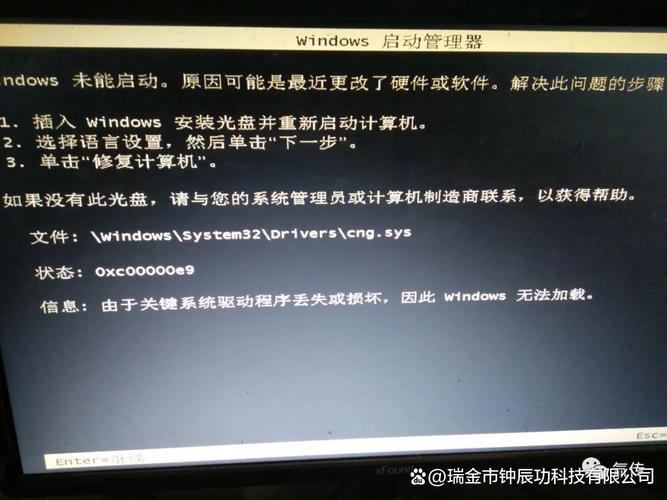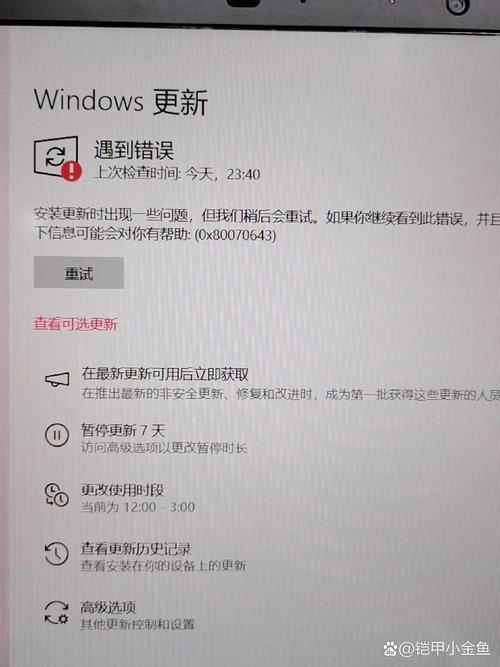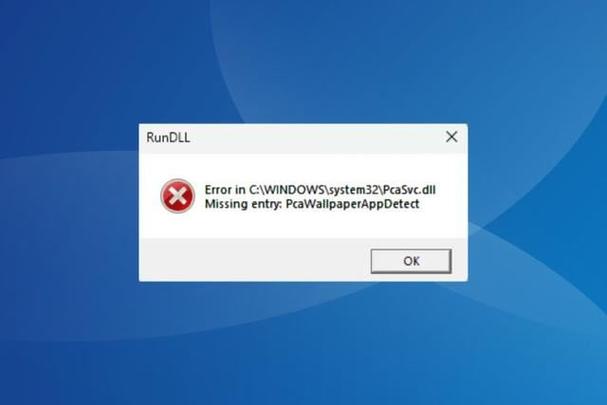Win系统报错查看,解决之道与实用指南
摘要:本指南介绍了Windows系统报错查看的方法及实用解决方案。通过查看系统报错信息,可以迅速定位问题所在。解决之道包括:使用系统自带的错误排查工具,检查硬件及驱动程序状态,更新或重装相关软件,以及借助第三方工具进行深度修复。本指南旨在帮助用户高效解决Win系统报错问题,确保系统稳定运行。
随着计算机技术的飞速发展,Windows操作系统已成为最广泛使用的计算机操作系统之一,在使用Win系统过程中,难免会遇到各种各样的报错问题,这些报错信息可能涉及到系统、软件、硬件等多个方面,对于普通用户来说,如何查看并解决这些报错成为了一个重要的技能,本文将详细介绍Win系统报错查看的方法,帮助用户快速定位问题,提供解决方案。
Win系统报错类型
Win系统报错类型繁多,常见的主要包括:
1、系统报错:如蓝屏、死机等,通常涉及系统文件损坏、硬件故障等问题。
2、软件报错:软件无法正常运行,出现错误提示,可能涉及软件兼容性问题、安装错误等。
3、驱动程序报错:设备驱动程序无法正常工作,导致相关设备无法正常使用。
4、注册表报错:Windows注册表错误,可能导致系统性能下降,甚至出现严重问题。
Win系统报错查看方法
1、查看事件查看器
事件查看器是Windows系统中用于查看系统日志的工具,可以通过事件查看器查看系统报错信息,按Win+R键打开运行对话框,输入“eventvwr”回车即可打开事件查看器。
2、查看任务管理器
任务管理器是Windows系统中用于管理运行中的进程、应用程序、服务等的工具,在任务管理器中,可以查看正在运行的进程、CPU使用率、内存使用情况等信息,有助于定位问题,按Ctrl+Shift+Esc键可以打开任务管理器。
3、查看系统属性
通过计算机右键点击“属性”,可以查看系统的基本信息,包括操作系统版本、计算机名称、处理器等信息,在系统属性中,还可以查看系统的硬件信息,如内存、硬盘等。
4、查看应用程序日志
应用程序日志记录了应用程序的运行情况,包括启动、停止、错误等信息,可以通过事件查看器或直接在应用程序的日志文件中查看。
Win系统报错解决策略
1、根据报错信息定位问题:仔细查看报错信息,了解问题的具体原因,有助于快速定位问题。
2、搜索解决方案:根据报错信息关键词,在网络上搜索解决方案,可能有很多用户遇到过类似问题并提供了解决方法。
3、重新安装软件或驱动程序:如果是软件或驱动程序问题,可以尝试重新安装或更新软件、驱动程序。
4、系统还原:如果无法解决问题,可以尝试使用系统还原功能,将系统恢复到出现问题之前的状态。
5、寻求专业帮助:如果问题无法解决,可以寻求专业人士的帮助,如计算机维修人员、技术支持等。
预防Win系统报错的方法
1、定期更新系统和软件:及时更新系统和软件可以修复已知漏洞和错误。
2、安装可靠的杀毒软件:安装可靠的杀毒软件可以有效防止病毒和恶意软件对系统的破坏。
3、定期清理系统垃圾文件:定期清理系统垃圾文件可以释放磁盘空间,提高系统运行速度。
4、注意计算机硬件维护:保持计算机硬件的良好状态,如定期清理灰尘、检查硬件设备连接等。
Win系统报错查看是解决计算机问题的关键步骤之一,通过本文介绍的Win系统报错查看方法和解决策略,用户可以快速定位问题并寻求解决方案,预防Win系统报错的方法也是非常重要的,通过定期更新系统和软件、安装可靠的杀毒软件、清理系统垃圾文件等措施,可以有效减少Win系统报错的发生,希望本文能帮助用户更好地管理和维护自己的计算机,提高计算机使用效率。